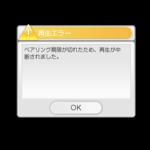< この記事をシェア >
iPhone、Androidのtorne mobileアプリでnasne(ナスネ)とのペアリングを手動で更新する方法(ペアリングエラー時の対処方法)です。

iPhone、Androidから自宅のnasneに接続してリモートでテレビ番組の予約を録画したり、アプリ内課金のプラグインを購入することで録画している番組や現在放送中の番組をリモート視聴したりすることもできるtorne mobile。
自分も超重宝しているアプリです。
そんなtorne mobileはセットアップから一定期間が経過した時に「ペアリング期限が切れたため、再生が中断されました」「ペアリングを更新してください」などのエラーメッセージが表示されてリモート視聴などができなくなることがあります。
これは仕様。登録したnasneのペアリング有効期限は90日(基本は自動更新)
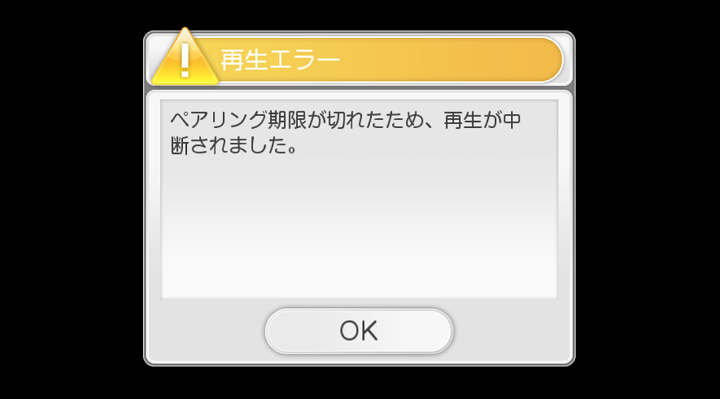
このエラーメッセージは、nasneやtorneに不具合があるという訳ではなく「仕様」です。
torne mobileアプリに登録したnasneは、ペアリングの期限が90日に設定されています。
基本的に90日を過ぎてもtorne mobileを使っているスマホとnasneが同じネットワーク(Wi-Fi)内にいる状態でアプリを起動すれば自動的に更新されますが、これを行っていない場合は、手動でペアリングを更新しない限りリモート視聴などnasneへのアクセス全般が利用できなくなります。
ちょっと面倒な仕様ですが、ペアリングの更新は無料で行えますし、サクッと完了できます。
ということでtorne mobileアプリでnasneとのペアリングを手動で更新する方法を紹介します。
【torne mobile】iPhone、Androidアプリでnasneとのペアリングを手動で更新する方法
nasneとのペアリングの手動更新手順(iPhone、Android共通)
更新は無料。nasneとスマホが同じWi-Fi環境にいる必要アリ
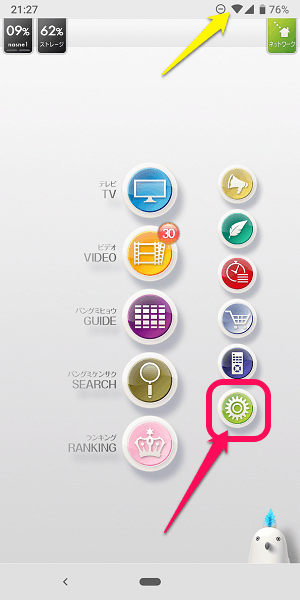
ペアリングしたいnasneと同じWi-Fiにスマホを接続した状態でtorne mobileアプリを起動します。
メニュー内の「設定」をタップします。
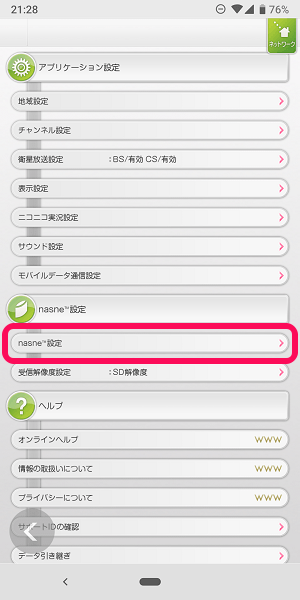
「nasne設定」をタップします。
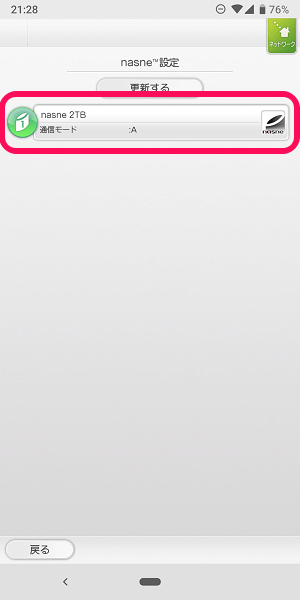
同じWi-Fi内のnasneが表示されます。
ペアリングしたいnasneをタップします。
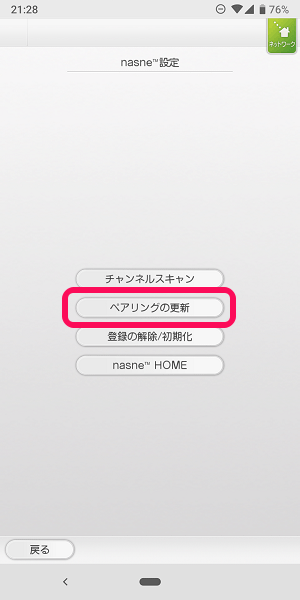
「ペアリングの更新」をタップします。
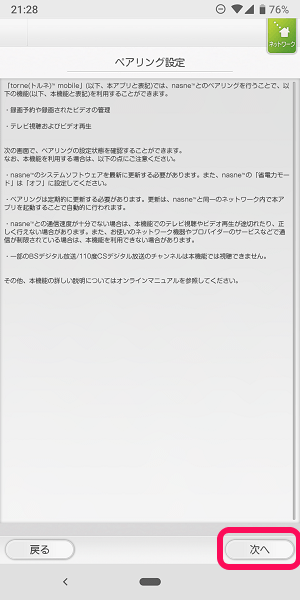
規約に同意して進みます。
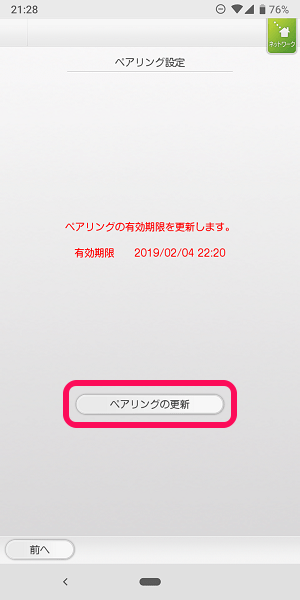
ペアリングの有効期限が表示されます。
ここに表示されている有効期限を超えている場合、リモート視聴時などにペアリング切れエラーが表示されます。
「ペアリングの更新」をタップします。
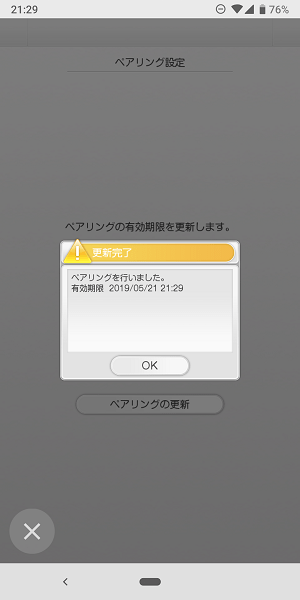
これでペアリングの更新完了となります。
新たな有効期限が表示されていればOKです。
あとは、再度トップに戻ってリモート視聴や番組予約ができることを確認して正常動作となっていればOKです。
一度Wi-Fiをオフにした状態で試す(外出先からのアクセス)こともしておくことをオススメします。
個人的には、iPhoneにもAndroidにも必須のアプリtorne mobile+プラグインのリモート視聴機能。
久々にtorne mobileを起動したスマホなどはペアリング期限が切れていることが時々あるので、エラーが表示された人は↑の手動更新をどうぞ。
< この記事をシェア >
\\どうかフォローをお願いします…//
この【torne mobile】nasneとのペアリングを手動で更新する方法 – 「ペアリング期限が切れたため、再生が中断されました」等のエラーが表示された時の対処方法の最終更新日は2019年2月25日です。
記事の内容に変化やご指摘がありましたら問い合わせフォームまたはusedoorのTwitterまたはusedoorのFacebookページよりご連絡ください。